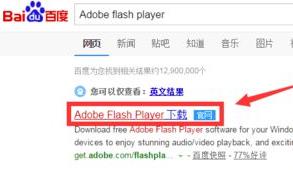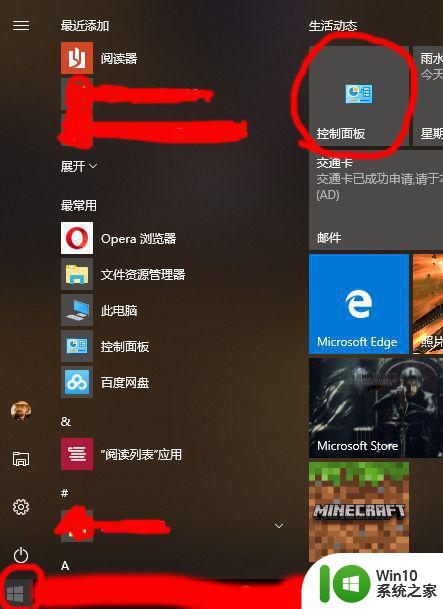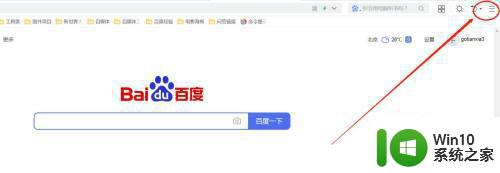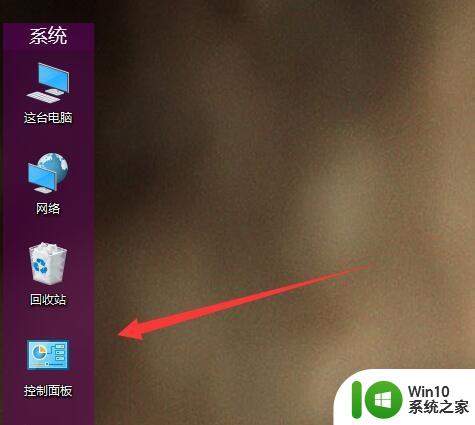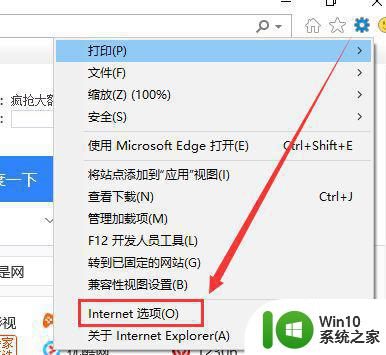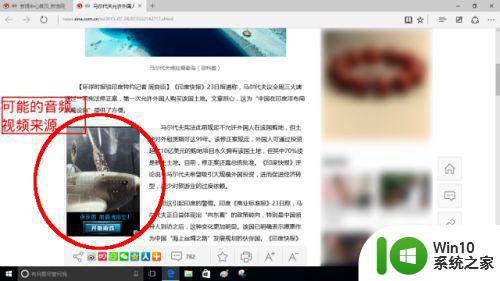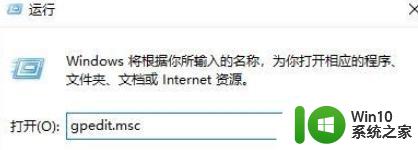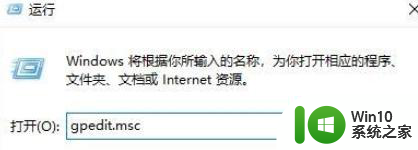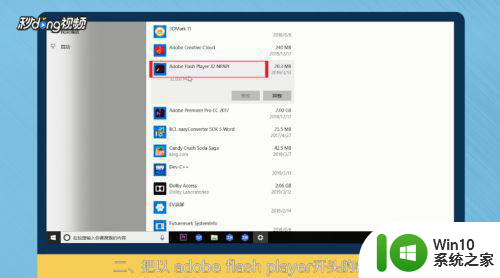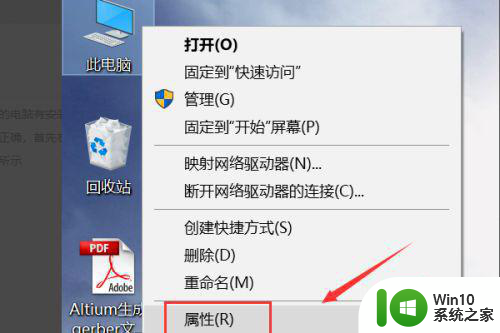win10电脑flash插件过期无法使用怎么解决 win10电脑flash插件更新失败怎么办
随着技术的不断更新,Win10电脑上的Flash插件出现过期无法使用或更新失败等问题已经成为一些用户面临的困扰,针对这一问题,用户可以尝试通过手动更新Flash插件或者卸载重装来解决。同时也可以考虑使用其他替代性的插件或软件来代替Flash,以确保正常的网页浏览和视频播放体验。希望以上方法能够帮助到遇到类似问题的Win10用户。
具体方法:
1、在Windows10桌面,依次点击“开始/Windows系统/控制面板”菜单项。
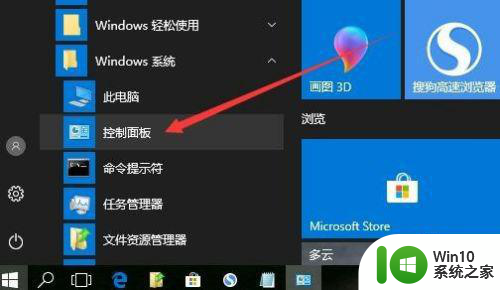
2、在打开的Windows10控制面板窗口中,点击右上角的“查看方式”下拉菜单,在弹出菜单中选择“大图标”菜单项。
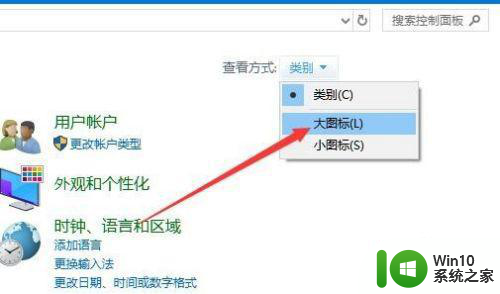
3、在打开的所有控制面板项窗口中,点击“Flash Player”图标。
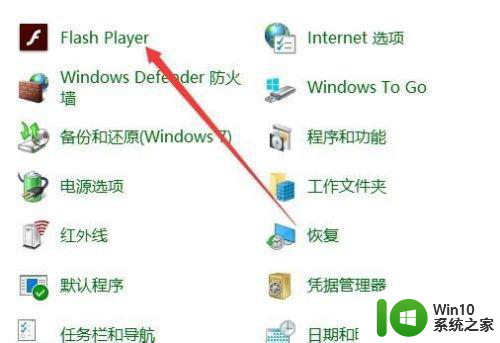
4、这时会打开Flash Player设备管理器窗口,点击上面的“更新”选项卡。
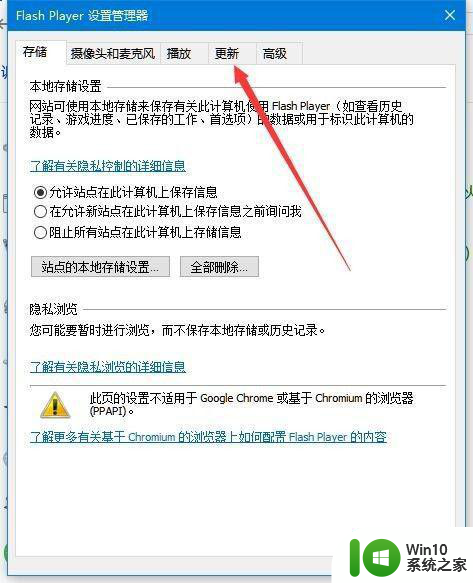
5、在打开的更新窗口中,点击“立即检查”按钮。
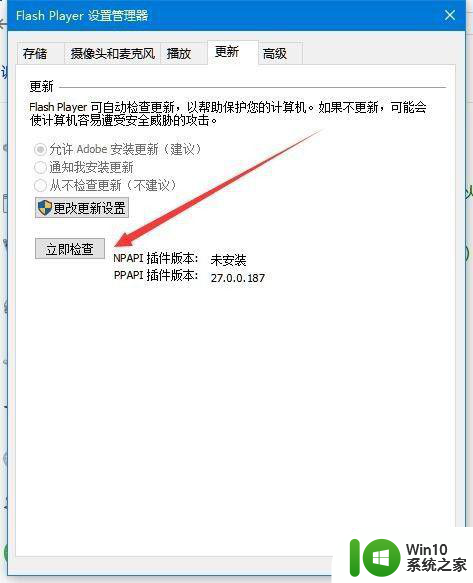
6、这时就会自动打开Adobe的官方网站,然后点击“立即安装”按钮,就会自动下载并更新Flash插件了。
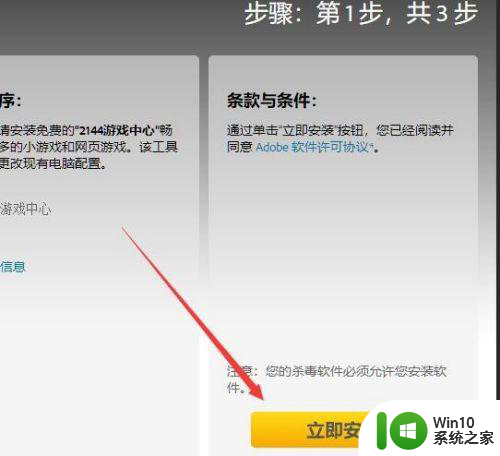
以上就是win10电脑flash插件过期无法使用怎么解决的全部内容,有出现这种现象的小伙伴不妨根据小编的方法来解决吧,希望能够对大家有所帮助。